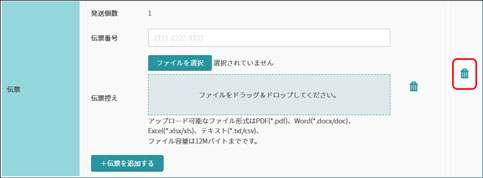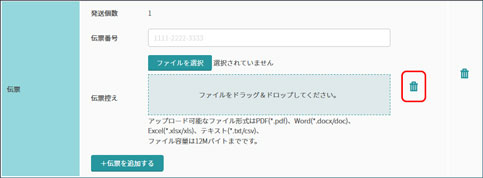4 参加イベントの原稿/事前発送資材/
その他の情報を入稿する
参加イベントの手続き状況を確認し、必要な原稿/事前発送資材/その他の情報を入稿します。
4.4 事前発送資材の情報を入稿する
参加イベントに必要な事前発送資材の情報を入稿します。
- 注意
- 入稿締切日を過ぎているイベントは、項目を設定・変更できません。
1 「参加イベント一覧」画面で、入稿したいイベントの「事前発送資材」の「状態」欄の「未入稿」のリンクをクリックします。
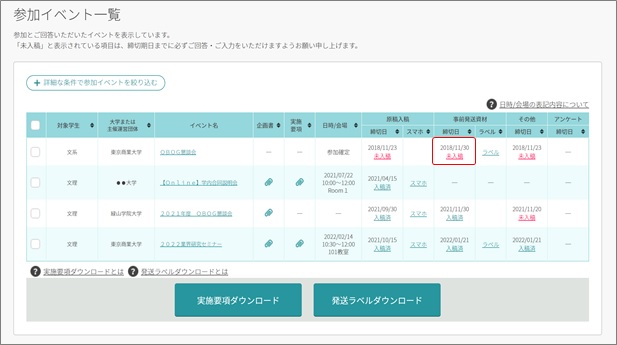
- 補足
-
- ・「ラベル」のリンクをクリックすると、該当するイベントの事前発送資材の送付票が表示されます。印刷して使用します。
- ・有料オプションの契約がある場合は、ラベルにあらかじめ会社名、日時、会場などが印字されています。ただし、大学側で、日時や会場をまだ設定していない場合は、印字されません。
⇒「事前発送資材」画面が表示されます。
2 事前発送資材について設定します。
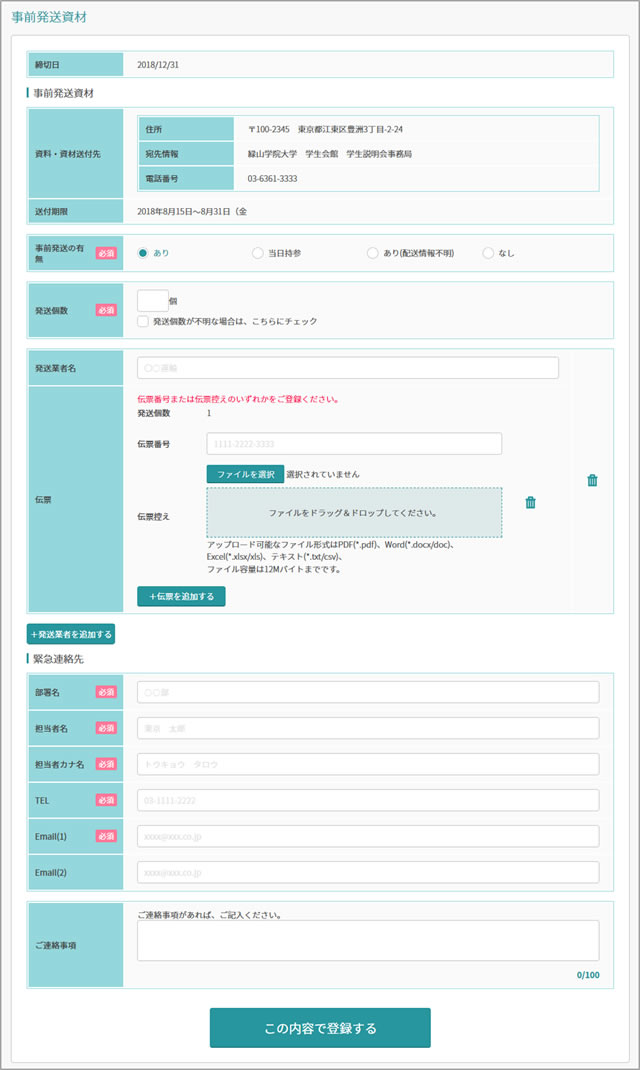
| 設定項目 | 説明 | |
|---|---|---|
| 締切日 | 事前発送資材の締切日が表示されます。変更はできません。 | |
| 資料・資材送付先 | 送付先住所、宛先、電話番号が表示されます。 | |
| 送付期限 | 荷物の受付期間が表示されます。 | |
| 事前発送の有無 * | 事前発送資材がある場合は「あり」、当日持参する資材がある場合は「あり(当日持参)」、発送業者名や伝票番号などの配送情報が不明(入力できない)の事前発送資材がある場合は「あり(配送情報不明)」、事前発送資材がない場合は「なし」をクリックします。 | |
| 発送個数 | 事前発送資材の有無で「あり」または「あり(発送情報不明)」を選択した場合、発送個数の入力欄が表示されますので、個数を入力します。 個数が把握できない場合は、「□発送個数が不明な場合は、こちらにチェック」にチェックしてください。 |
|
| 発送業者名 |
「事前発送の有無」で「あり」を選択した場合に表示される場合があります。発送業者名を入力します。
|
|
| 伝票 |
「事前発送の有無」で「あり」を選択した場合に表示される場合があります。
|
|
| 伝票番号 | 伝票番号を入力します。 | |
| 伝票控え |
伝票控えのデータをアップロードします。[ファイルを選択]をクリックしてファイルを指定するか、「ファイルをドラッグ&ドロップしてください」にファイルをドラッグ&ドロップします。
|
|
| 緊急連絡先 | 緊急連絡先について設定します。 | |
| 部署名 | 緊急連絡先に設定する担当者の部署名を入力します。 | |
| 担当者名 | 緊急連絡先に設定する担当者名を入力します。 | |
| 担当者カナ名 | 緊急連絡先に設定する担当者名(カナ)を入力します。 | |
| TEL | 緊急連絡先の電話番号を入力します。 | |
| Email(1) | 緊急連絡先のEmailアドレス(1つ目)を入力します。 | |
| Email(2) | 緊急連絡先のEmailアドレス(2つ目)を入力します。 | |
*は必須項目です。
- 補足
-
- ・大学側の設定により、表示されない設定項目(設定不要)もあります。
- ・「事前発送の有無」は必須項目です。その他の情報の項目は、項目名に「必須」と表示されている項目が必須項目です。大学側の設定により、必須項目は異なります。
3 [この内容で登録する]をクリックします。
⇒確認メッセージが表示されます。
4 [はい]をクリックします。
⇒事前発送資材の情報が入稿されます。

 をクリックします。伝票を削除すると、「発送個数」に反映されます。
をクリックします。伝票を削除すると、「発送個数」に反映されます。